【会声会影视频剪辑软件电脑正式版下载】会声会影视频剪辑软件电脑正式版 v2022 最新版
软件介绍
会声会影视频剪辑软件电脑版是一款强大实用的视频剪辑软件,其具有多种的视频编辑功能以及制作动画效果,能够为用户提供剪辑、剪切、文字添加、特效添加等功能,为用户的剪辑提供助力。并且会声会影所具备的灵活性与易用性,也造就了它与众不同的使用体验,让其备受高级用户与入门用户等群体的一致好评!
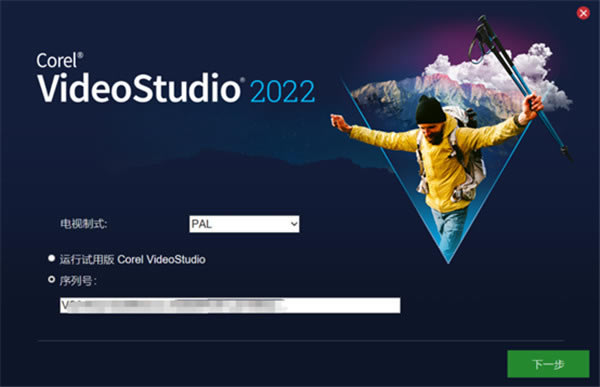
并且经过20多年,上百个版本的更新迭代,会声会影已经将操作做到了极简化设计,不管你是剪辑菜鸟,还是行业小白,都能够轻松上手。其丰富的功能,更是能够帮助你轻松剪出时尚大片,欢迎有需要的用户下载使用!
软件特色
1、令人惊叹的视频
在多轨时间轴上精确编辑HD,4K或360视频。
2、无限的创造力
使用2,000多种可自定义的过滤器和高级效果表达自己。
3、直观的工作流程
从模板到时间线编辑,提高您的技能并创建令人印象深刻的视频。
4、获奖
选择一个功能丰富且易于使用的视频编辑器。
5、支持几乎所有的流行格式
使用并编辑,适用各种相机格式支持。
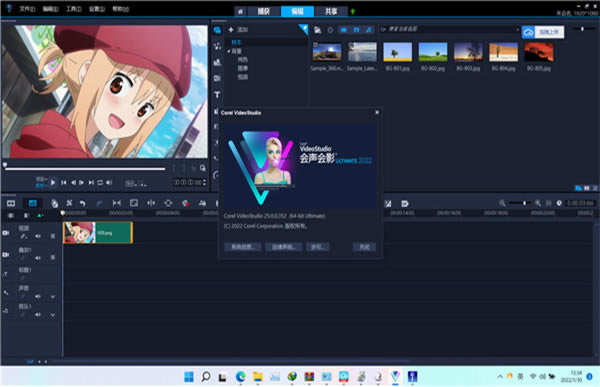
软件功能
一、无缝转场
只需对齐相似的颜色或对象,即可在图像之间创建平滑而巧妙的过渡效果。从模板化过渡中选择即时结果,或深入深入并创建自定义无缝过渡。
二、色彩矫正
只需轻轻一点,即可提升色彩并校正照片中的色彩。通过全新,直观的控制,微调高光,饱和度,清晰度等。使用色调,饱和度和白平衡控制(包括自动调整调整)显示视频中的颜色。匹配两个剪辑之间的照明,预热视频的色调,以及更多。
三、变形过渡
变换单个图像,形状或序列,并在场景之间进行剪切或过渡,并合并视频,以便没有可辨别的开头或结尾。
四、导出视频与透明背景
创建您自己独特的叠加层并导出具有透明背景的动态图形,蒙版或文本 - 全部使用新的Alpha通道。在叠加轨道上创建视频,然后使用Alpha通道导出到.MOV。
五、分屏视频
使用分屏视频模板同时显示多个视频流。轻松拖放元素以制作令人印象深刻的宣传视频或分享您旅行的亮点!
六、增强了自定义动作
使用新的灵活控件,沿定义的路径创建和自定义图形,形状,标题和叠加层的移动。这是创建有趣效果或强调视频中元素的方式。
七、增强了标题编辑器
用风格介绍和讲述你的故事。在增强的标题编辑器中创建具有动画,文本和图形的精美标题。无论您创建什么,都可以在库中保存自定义标题,以便在未来的制作中保留周期!
八、多相机视频编辑器
从多个角度讲述您的故事。轻松组合,同步和编辑来自多个摄像头的素材,并选择要在视频播放时显示的角度。使用会声会影Pro最多可组合4个摄像机角度,使用会声会影终极最多可组合6个角度。
九、多相机视频编辑器
从多个角度讲述您的故事。轻松组合,同步和编辑来自多个摄像头的素材,并选择要在视频播放时显示的角度。使用会声会影Pro最多可组合4个摄像机角度,使用会声会影终极最多可组合6个角度。
十、滤镜和特效
通过数百种拖放效果,动画标题和过渡,获得正确的外观。创建画中画效果,叠加效果和更多视频效果和滤镜!

会声会影视频剪辑软件电脑版剪辑教程
导入素材
将素材都添加到视频轨上之后,切换到故事板视图;
1)、点击“转场”图标;
2)、选中其中一个转场,按住鼠标左键不松手;
3)、拖到两个素材中间后松手。
添加转场
添加滤镜。在会声会影中,为用户提供了多种滤镜效果,就是我们通常所说的为视频添加特效。对视频素材进行编辑时,可以将它应用到视频素材上。通过视频滤镜不仅可以掩饰视频素材的瑕疵,还可以令视频产生出绚丽的视觉效果,使制作出的视频更具表现力。
1)、点击“滤镜”图标;
2)、选中其中一个滤镜的效果,按住鼠标左键不松手;
3)、拖到素材上面后松手。
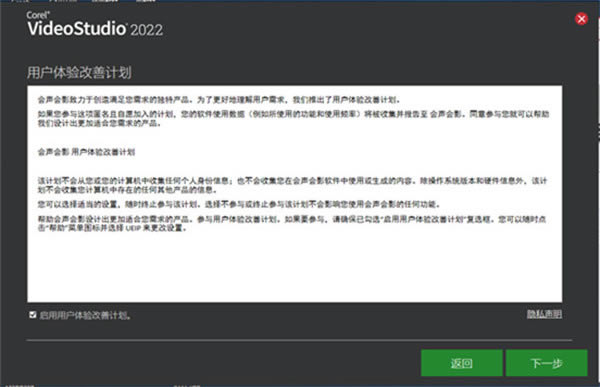
添加滤镜
1)、点击添加字幕图标;
2)、在标题字幕中选择合适的标题格式拖入到覆叠轨中;
3)、双击标题轨中的标题,在预览窗口中输入自己的文字内容,文字外单击后可标题进行拖动;
4)、将长度调整到与照片一致。
添加字幕
1)、在声音轨上单击鼠标右键;
2)、选择插入音频—到声音轨;
3)、在对话框中选择一首音乐素材点击打开;
4)、拖动尾端,调整长度与照片素材一致。
添加音乐
保存工程文件的正确做法是:单击“文件”在下拉菜单中选择“智能包”,如图6所示,打包后的工程文件应如图6样式,只有这样才能保证下次打开的时候文件可以不丢失。
注意:有些用户直接选择“文件”下的“保存”,这样保存工程文件是不对的,一旦素材移动存储位置或者删除就会出现文件无法打开的情况。
工程文件打包内容
1)、点击“共享”;
2)、选择“自定义”;
3)、在“格式”下拉菜单中选择“MPEG-4”;
4)、输入文件名,选择文件位置,
5)、最后点击“开始”文件就被成功输出了。
……
点击下载媒体软件 >>本地高速下载
点击下载媒体软件 >>百度网盘下载